豆図を挿入する
1. 豆図枠を表示します
メイン画面の![]() ボタンをクリックして、テキストエディタ画面を表示します。
ボタンをクリックして、テキストエディタ画面を表示します。
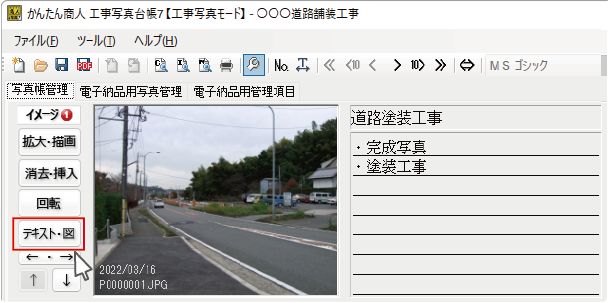
![]()
①「豆図挿入」を「![]() 」に設定します。
」に設定します。
②「OK」ボタンをクリックします。
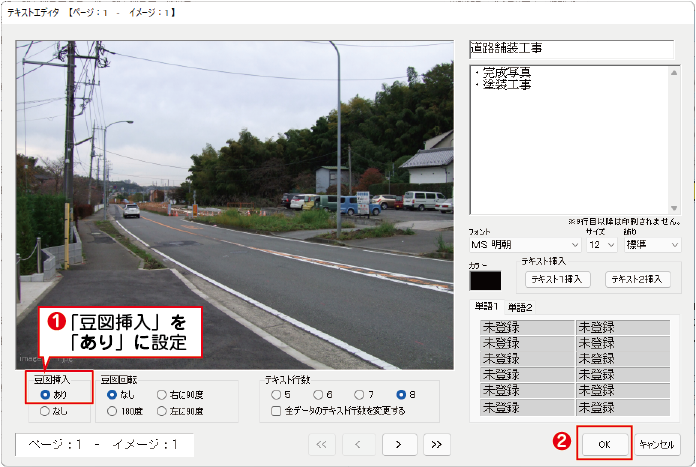
![]()
メイン画面の画像プレビュー枠に豆図枠が表示されます。
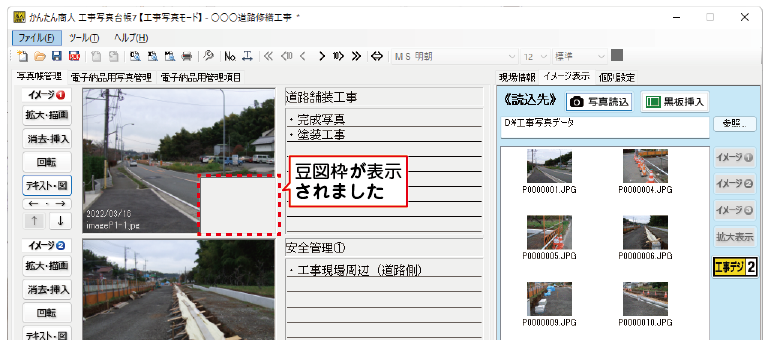
写真説明欄の右クリックメニューから、豆図のあり・なしを設定する
写真説明欄を右クリックするとメニューが表示されます。
「豆図」→「あり」を選択すると、豆図の枠を表示します。

2. 豆図枠に写真を取り込みます
豆図枠が表示できましたら、画面右側の「イメージ表示」内の写真一覧から、
写真を豆図枠にドラッグ&ドロップして配置します。
豆図を回転したい場合は、以下の方法で設定できます。
※方法その1: 「テキスト・図」ボタン→テキストエディタ画面の「豆図回転」項目で設定する
方法その2: 写真説明欄の右クリックメニューで豆図→回転から設定する
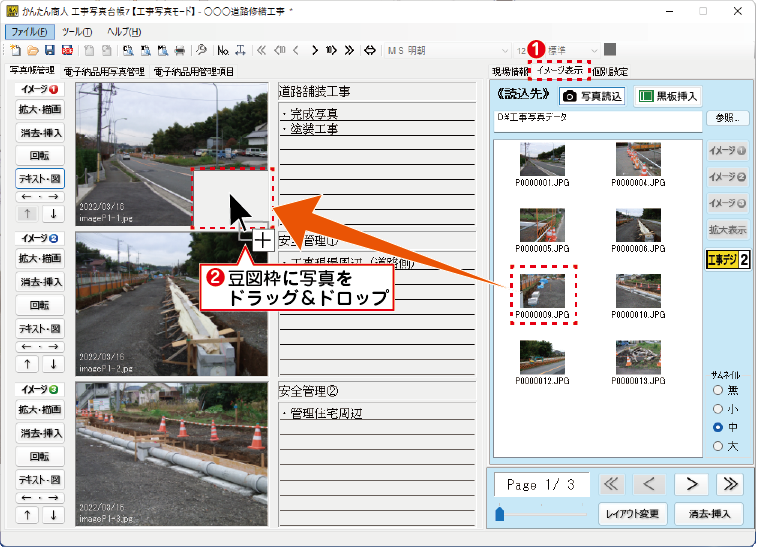
![]()
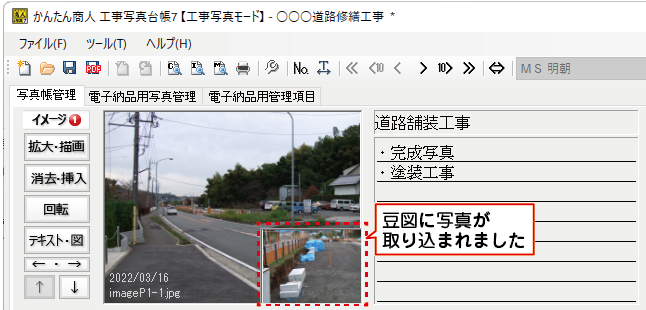
豆図の枠を取り消したい場合
写真説明欄を右クリックするとメニューが表示されます。
「豆図」→「なし」を選択すると、豆図の枠が取り消されます。
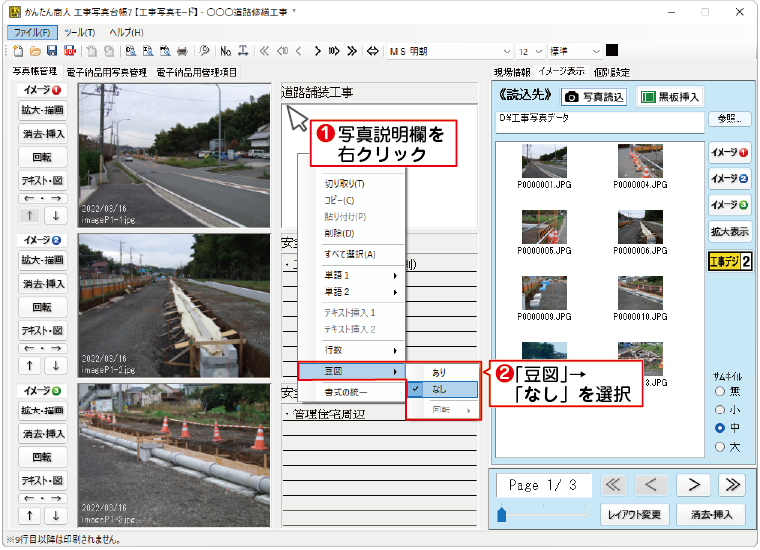
※以下の方法でも豆図なしを設定できます。
方法その1:
メイン画面の「テキスト・図」ボタンをクリックして、テキストエディタ画面を表示します。
①「豆図挿入」を「なし」に設定します。
②OKボタンをクリックします。
方法その2:「消去・挿入」ボタン→「豆図を消去する」→「OK」をクリックします。

